前回
の記事で一眼購入報告をした。
んで、今回は
PlayMemories Camera Apps対応カメラでAndroidアプリを起動させる方法をチラ裏的に綴ろうかなと。
先に言っておくが、カメラのスペック自体が貧弱ってレベルじゃないレベルで貧弱なので何もできない。マジで。
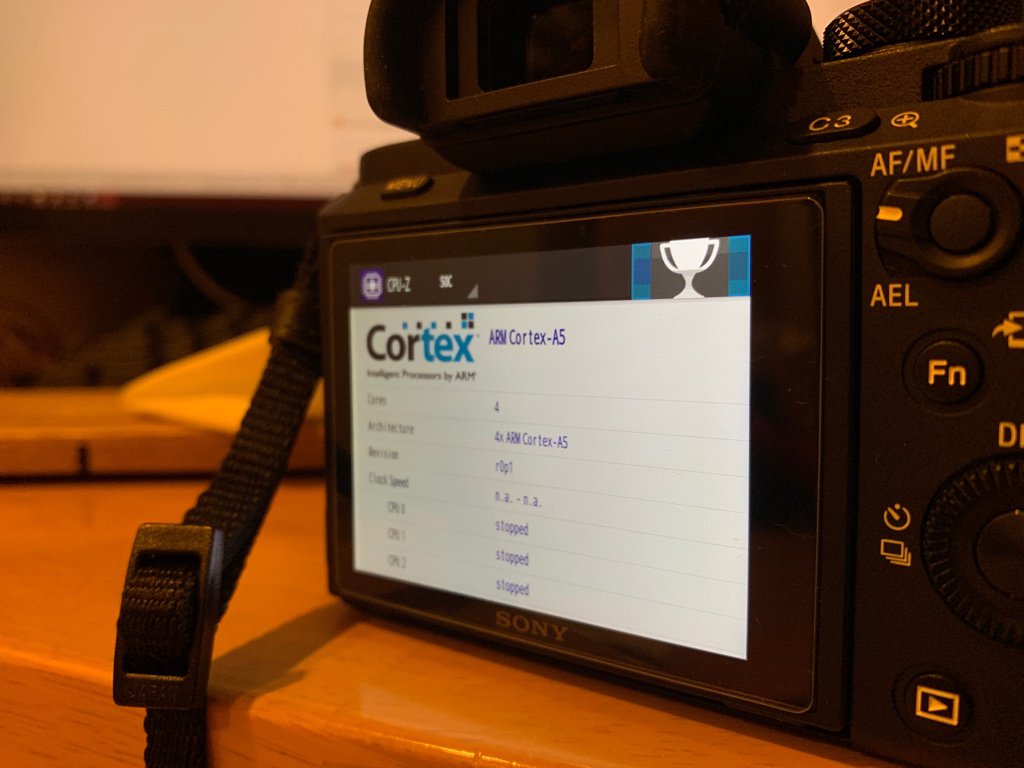
SONY α7II(ILCE-7M2,ScalarA)
CPU:ARM系(Cortex-A5) 4コア周波数不明
GPU:Digital Media Professionals製SMAPH-S30
RAM:200MB
ROM:100MB
という貧弱っぷり。少しでも重い作業させると電源落ちます。
あとユーザデータが保存されません。電源切るとアプリ内の設定やれが全部初期化されます。
例によって自己責任で。
メーカーより注意喚起情報出てます。必ず一読を。
↓
お知らせ | デジタルスチルカメラ サイバーショット | サポート・お問い合わせ | ソニー
目次
準備
用意するもの
- ADB環境構築済Windows/Mac PC
- PlayMemories Camera Apps対応α/Cyber-shotシリーズ(対応機種)
- Micro USBケーブル
- 壊しても泣かない勇気
必要なツール類など
- OpenMemories
- 各種インストールしたいapkファイル
以上。
とりあえずOpenMemoriesのHP(ここ)からページ中段にあるImportant Informationにある"pmca-gui"をクリック、Githubより最新版の各環境に合わせたバージョンをダウンロードする。

今回の記事ではpmca-gui-v0.17-win.exeを用いた。
カメラ側では
MENU→セットアップ(工具箱のアイコン)→USB接続→MTP
に設定しておこう。
1.pmca-guiの起動、インストール
ダウンロードしたら早速起動してみる。

このような画面が出てくる。
PCと接続し、Get camera infoを押して接続しているカメラのモデル名、S/Nなどが確認できるか確認する。
2.apkファイルのインストール
pmca-gui上でInstall appタブに移動する。

このような画面に切り替わる。
まずSelect an app from the app listからOpenMemories: Tweakを選択して、Install selected appをクリックしてインストールする。
何度かカメラがインストール画面に移行するが気にせず終わるのを待つ。
完了するとカメラの画面上にマスストレージモードに戻るには接続し直せとのメッセージが出るが気にせず続いてpmca-gui上のSelect an apkより参照してインストール。
インストールが完了したらUSBケーブルを抜く。
3.カメラ上での操作
MENU→アプリケーション(白と黒のタイル状のアイコン)→アプリ一覧
を選択すると、プリインストールアプリ以外に先程インストールしたアプリが入っていると思う。
この状態でインストールしたアプリを選択すれば起動する。
しかし、この状態で起動してもバックキーに当たるボタンを搭載していないためほとんどのアプリは満足に使うことができないだろう。
そこでOpenMemories: Tweakを起動してDeveloperタブよりWi-Fi設定とWi-Fiを有効化する。その際Enable ADBでADBを有効化する。
この設定項目にあるADBはUSB接続しても機能しない。
Enable Wi-Fiで有効化した後接続中のSSIDとIPaddressが表示される。
cmd.exeを開いて
adb tcpip 5555
adb connect 192.168...(IPアドレス)
と打つとこうなる。

一応adb devicesでちゃんと繋がっているか確認したほうがいいだろう。
adb shell input keyevent 4
でバックキーのキーイベントを送ることができる。ちなみに本体のメニューキーはAndroidのメニューキーとして機能する。
インターネット接続不要なアプリであればここまでの作業で動くようになると思う。
4.インターネット接続必須なアプリでの追加作業
実はAndroidのアプリが動くとはいえAndroidとしての機能はほぼ去勢されていて、ブラウザ、本体設定は当然のことGoogle Playサービスすら入っていない。
つまり"WebViewが引っ張れない"のである。
TwitterのOAuthなども開けない。Webページを開くときにホワイトアウトする。当然バックキーのキーイベントを送れば前画面に戻れるが。
ということでブラウザをインストールする(唐突)
筆者はOpera miniをインストールした。リッチコンテンツを表示するアプリなんてないだろうし、そもそもカメラのスペック的に厳しい。
とりあえず起動確認ということでAndroid用Twitterクライアントとして一度は耳にしたことがあるであろうSobaChaをインストールして起動してみた。


全然実用的じゃないです。
このボタン類でそうやって文字入力しろってんだ。
PS4とかでフルキーボード入力なれている人なら楽かもしれない。
日本語入力なら公式からぽ箱が配布されている。
5.余談
OpenMemories: TweakでProtectionを無効にして言語を追加することができる。

属に呼ばれるオーバーシーズモデル化ができるわけだ。
本来関税やれ転売防止かなんかの目的で日本市場向けのSONY製品は基本的に日本語表示しか対応していない。その制限を解除できる。
本体設定に言語設定が追加される。外国人向けのプレゼントとかにいいかもしれない。初期化した後どうなるかは知らないが。
あと動画撮影時の最大録画時間を無制限にすることができる。こちらも関税の問題からですね。定点観測で使う...など30分以上録画するシーンがかなり限られると思うが解除しておくに越したことはないだろう。